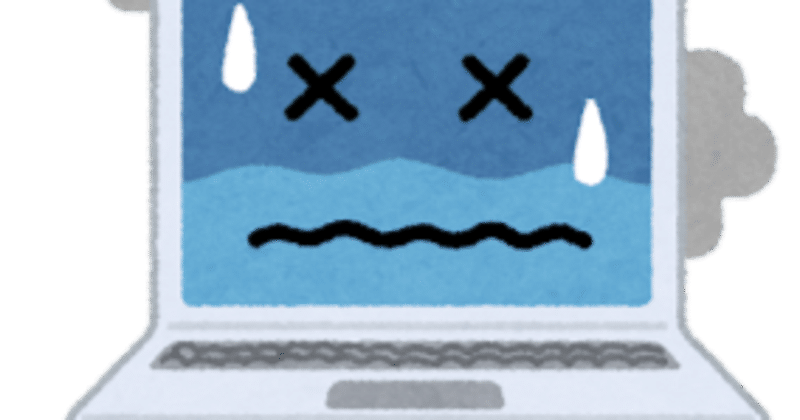
5年使ってるPCが不調になったのでSSDを乗せ換えた
ツクモのBTOパソコンを購入して約5年経過。
PCの起動が少し遅くなる現象はありましたが、マウスやブラウザーの反応まで遅くなる感じになってきました。PCがシャットダウン出来ない事も。
PCが不調になる原因はいくつかありますが、ググればある程度出てきます。
まぁPCの起動が遅い時点でほぼSSDだと思いますけど。
これは自分が忘れそうなのでメモ的なものです。
SSDを購入する前にチェックした点
チェックしたのはSSDの種類と値段、自分の使用しているマザーボードに増設可能かどうか。あとはデータを移すクローンソフト。
今使っているのは240GB SSD (SATA接続)なので新しいSATAへ載せ替えか、
余っているM.2側に増設の二択になります。
SATAに載せ替えとなればケーブルも必要になるのでM.2側への増設にしました。使用しているマザーボードが対応してるのはGen3までなので、現在主流になりつつあるGen4は非対応。ただし下位互換はあるので使用は可能です。
購入するSSDは今使っているものより容量が大きいものを推奨します。
これはクローンソフトの仕様によるものです。

店員さんのアドバイス
精密機器は店舗購入派なので直接大阪日本橋のツクモへ。
M.2はメモリーのようにマザーへ直接取り付けるのでケーブルは必要ありませんが、熱を持つのでヒートシンクはあったほうが良いらしい。
今回買った薄めのヒートシンクはPS5でも使用可能。1000円くらい。
あとマザーに取り付けるネジあります?と聞かれ「覚えてない」としか答えられないので、今回はネジも購入(200円くらい)
SSDはSamsungの970EVOPlusで1TBが10000円以下。
こういったアドバイスをしてくださる店員さんがAmazonには居ないので助かりました。
SSDを外付けケースからデータ移行するというパターンもあります。
多分こっちの方が楽ですがケース自体の発熱性が高いので、データ移行する以外の用途であれば少し使い勝手が悪そうな感じでした。
データ移行するだけのために3000円はちょっとなぁ…と思いますが
M.2からM.2の際にスロットに空きが無ければ必要になりそうです。
取付→認識→データ移行

SSDを取り付ける前にクローンソフトをインストールします。
今のOSで使っているSSDから新しいSSDにデータを移動させるソフトと思ってください。私はSamsungを買ったのでSamsung Data Migrationというソフトを使用しました。
買ってきたSSDにヒートシンクを先にセットしますが、これは箱のQRコードを読み取ってサイトに行って説明を見る感じでした。PCを開けてSSDをセットしたらマザーに刺してネジ止め。
PCを起動させて取り付けたSSDが認識したのを確認。ここまでは簡単。
その後クローンソフトで古いSSDから新しいSSDにデータを移行させます。
古いSSDをソースディスク、新しいSSDはターゲットディスクと呼ぶそうです。
ちなみにSamsung Data Migrationを使用する場合、古いSSDはSamsungである必要はありません。
Samsung Data Migrationを起動して設定すればすぐに終わりました。
ただし容量に余裕がなければデータの完全な移行が出来ないので
先ほど書いた新しくSSDを買うのは容量は大きい方が良いという事です。
間違って消しちゃいけないデータを消してしまう可能性もあるので
大きい容量を用意して全部データを移した方が無難です。
そして再起動するのですが、そのまま再起動してもおそらく前のSSDでそのまま立ち上がると思います。
これは新しいSSDで起動する設定をしていないからです。
起動時にF2キーでBIOS画面に行き起動ディスクを新しいSSDに設定し再起動すれば完了です。多分最後が一番面倒だと思います。BIOS画面とか普段見ないだろうし画面もマザーのメーカーによって違うし…。
最後に
メーカーのPCと違ってアフターサービス少な目なBTOパソコンですが
インターネットで色々検索できる時代なので、知識を得る事にも繋がるのは悪くないと思いました。パソコンの話は長くなるくせにそこまで面白くない…。
この記事が気に入ったらサポートをしてみませんか?
